フレッツ・光プレミアムの接続設定
OSのネットワーク設定
OSのネットワーク設定を行います。
CTU設定
-
スタートアップツールの[設定・変更]‐[CTU設定]をクリックします。
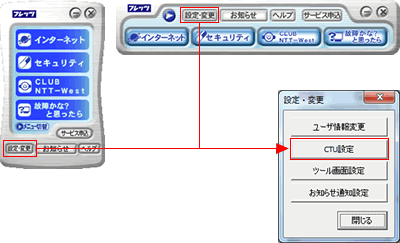
スタートアップツールが表示されていない場合
[スタート]‐[すべてのプログラム]‐[NTTW]‐[スタートアップツール]‐[スタートアップツール]をクリックします。
スタートアップツールをインストールしていない場合
CTUに接続したパソコンでInternet ExplorerやSafariなどのWebブラウザを起動して、アドレスバーに https://ctu.fletsnet.com と入力し[Enter]キーを押します。
-
[同意する]をクリックします。
NTTの「お申込内容のご案内」に記載の[お客様ID][アクセスパスワード]を入力して[ログイン]をクリックします。
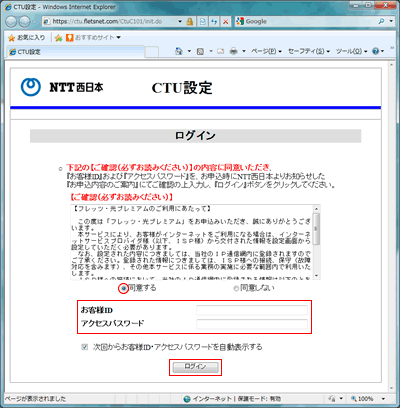
-
[かんたん設定]をクリックします。
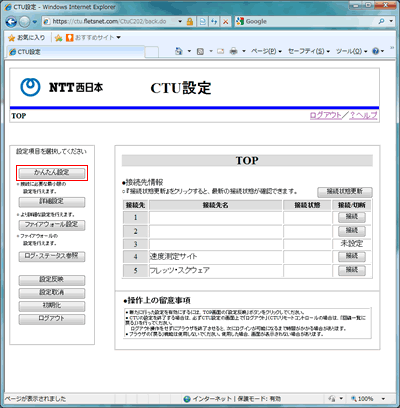
-
下記のように設定します。
接続先名 任意の設定名 接続ユーザ名 お客様ID@enjoy.ne.jp 接続パスワード お客様パスワード - ※ お客様ID/お客様パスワードはご契約時にお届けの書類(「登録内容確認票」「お客様登録情報」「ご利用承諾書」)をご覧ください。
- ※ ご契約時からお客様パスワードを変更された場合は、変更後のお客様パスワードを設定してください。
[OK]をクリックします。
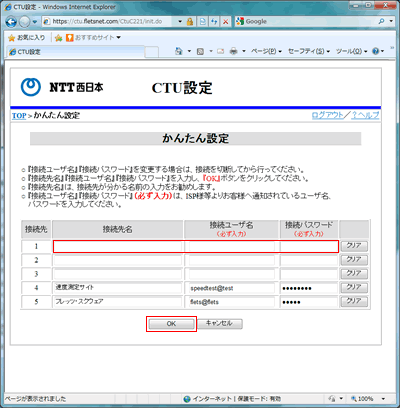
-
[設定反映]をクリックします。
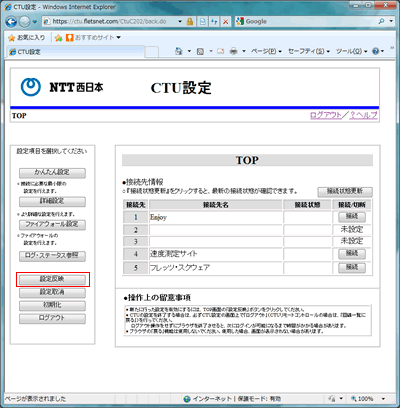
-
[OK]をクリックします。
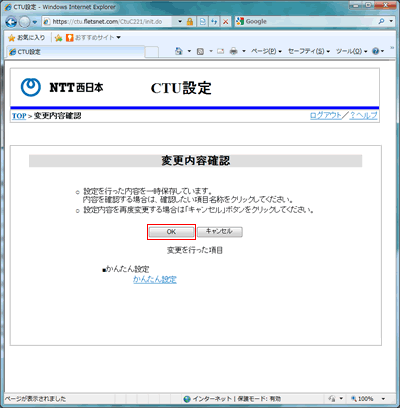
-
[OK]をクリックします。
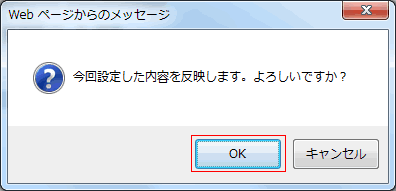
-
[戻る]をクリックします。
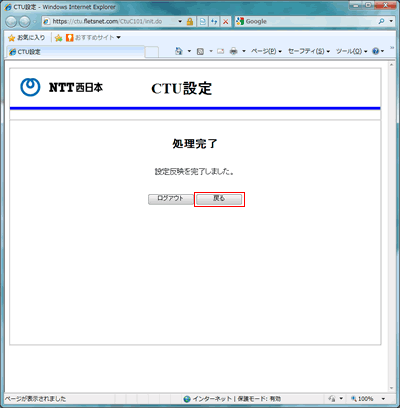
-
[接続]をクリックします。
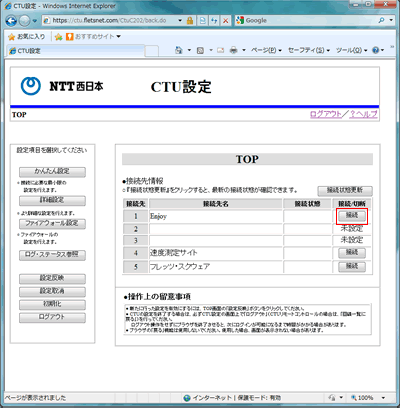
-
接続ができれば、「接続中」と表示されます。
[ログアウト]をクリックします。
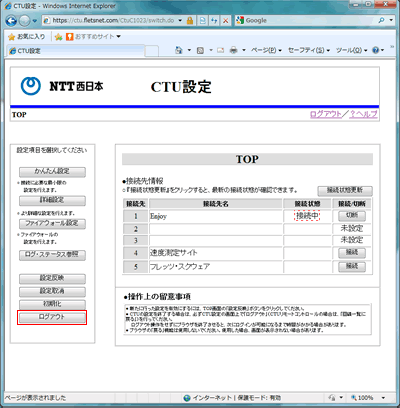
以上で設定は完了です。